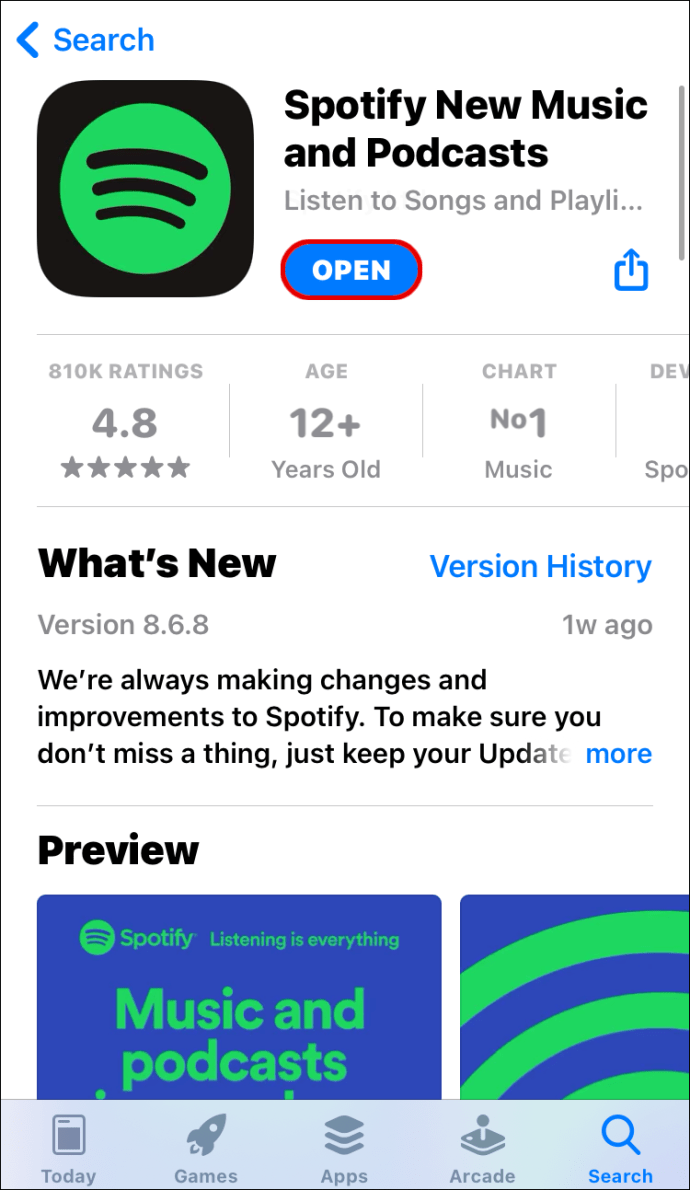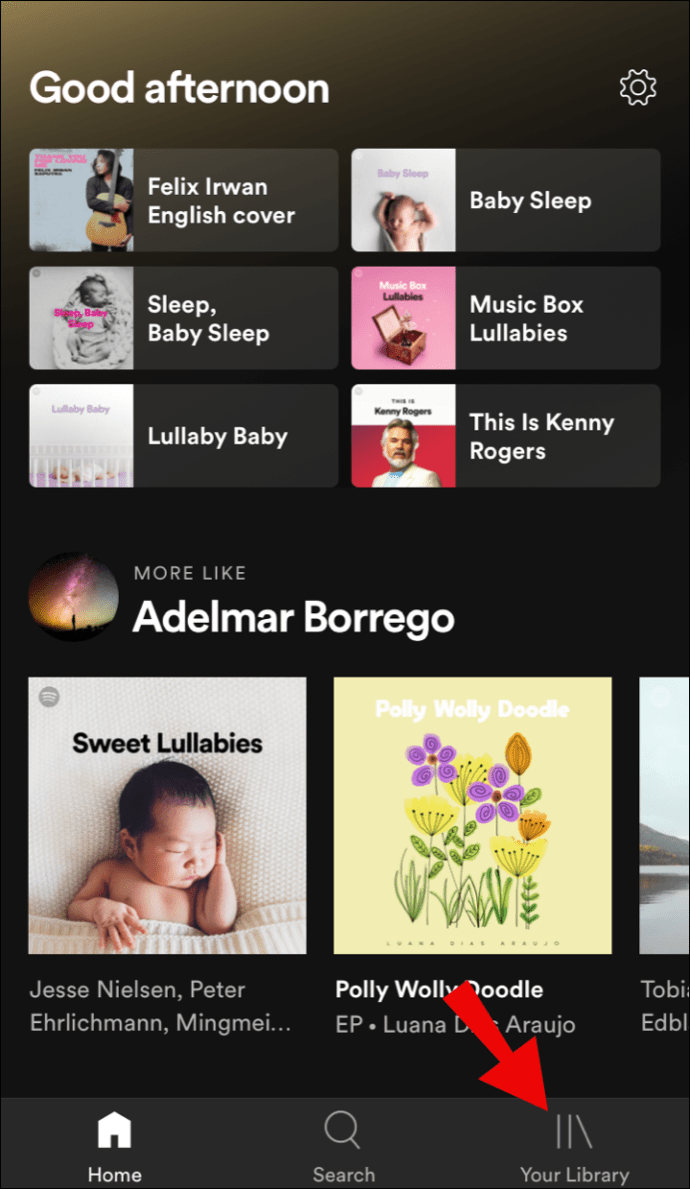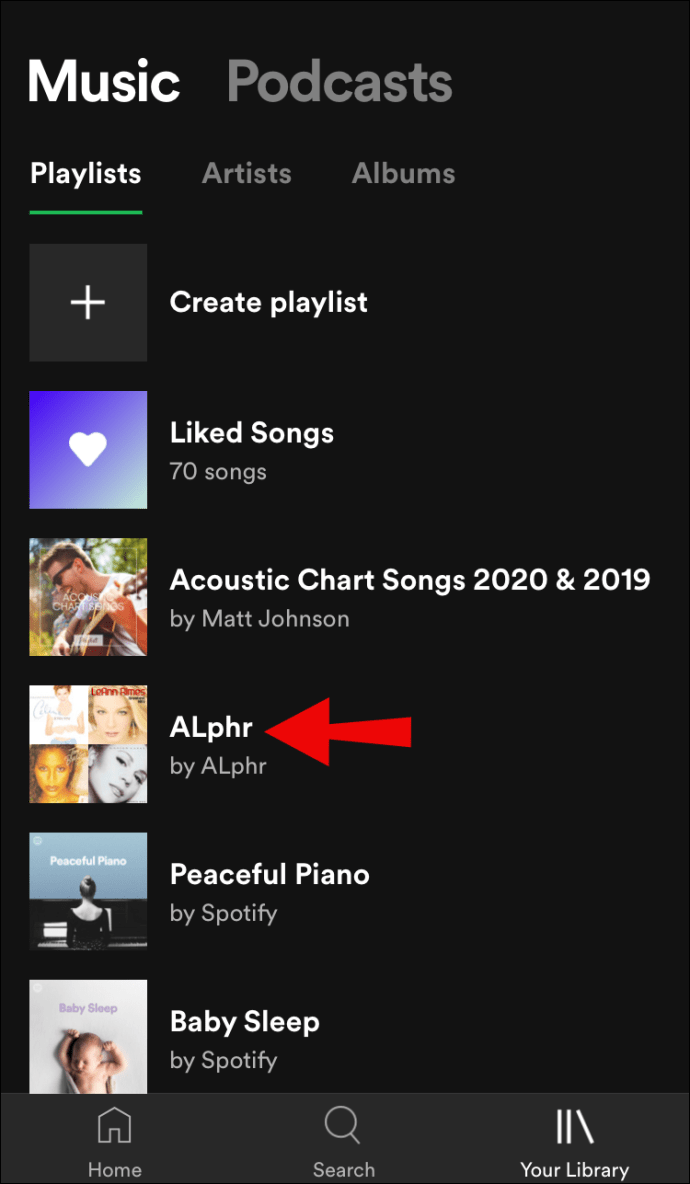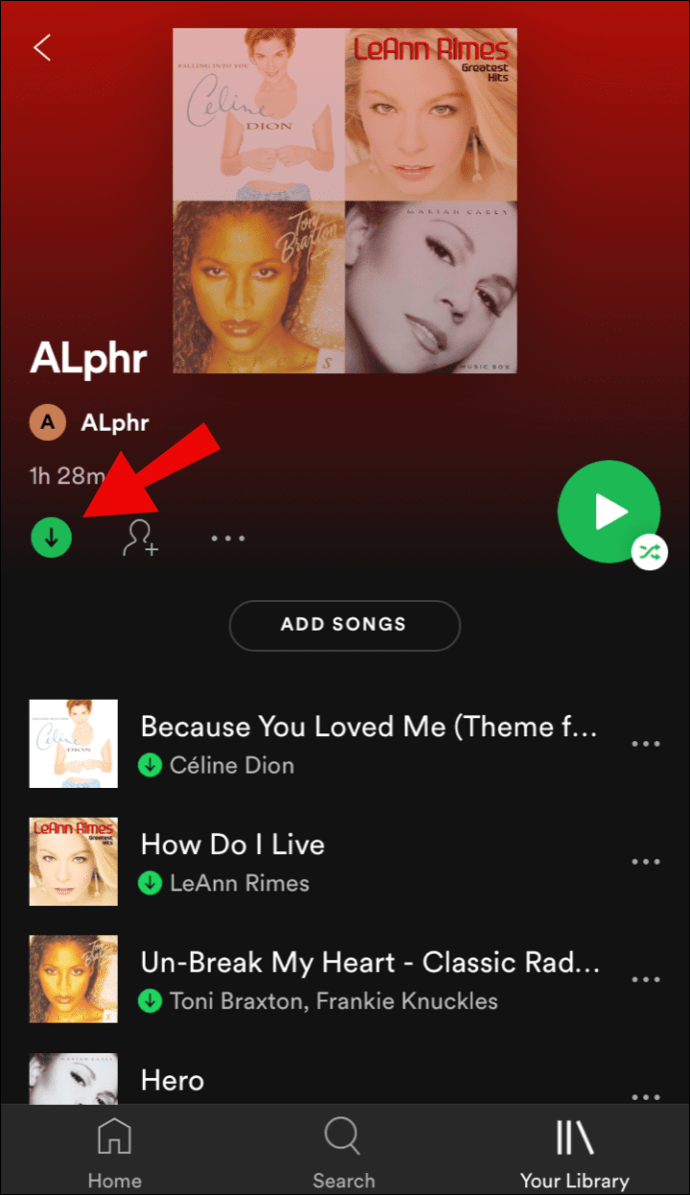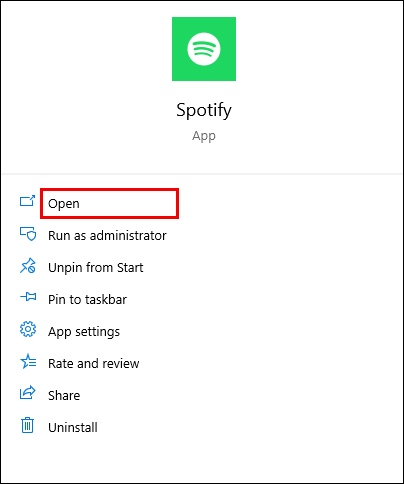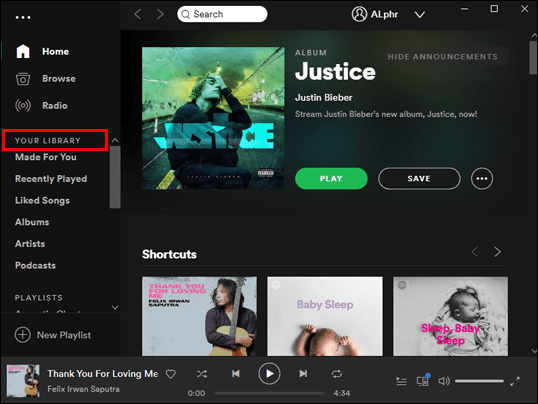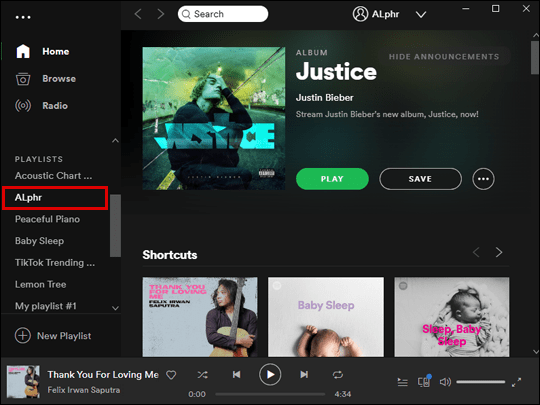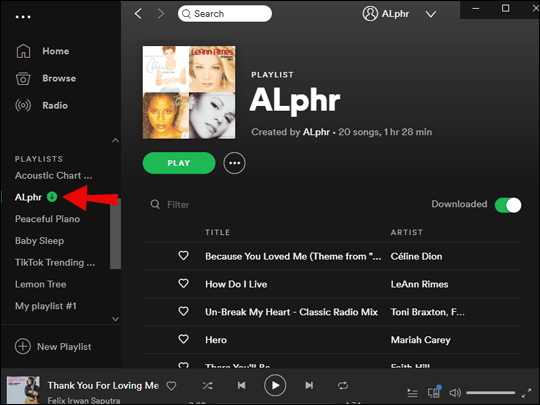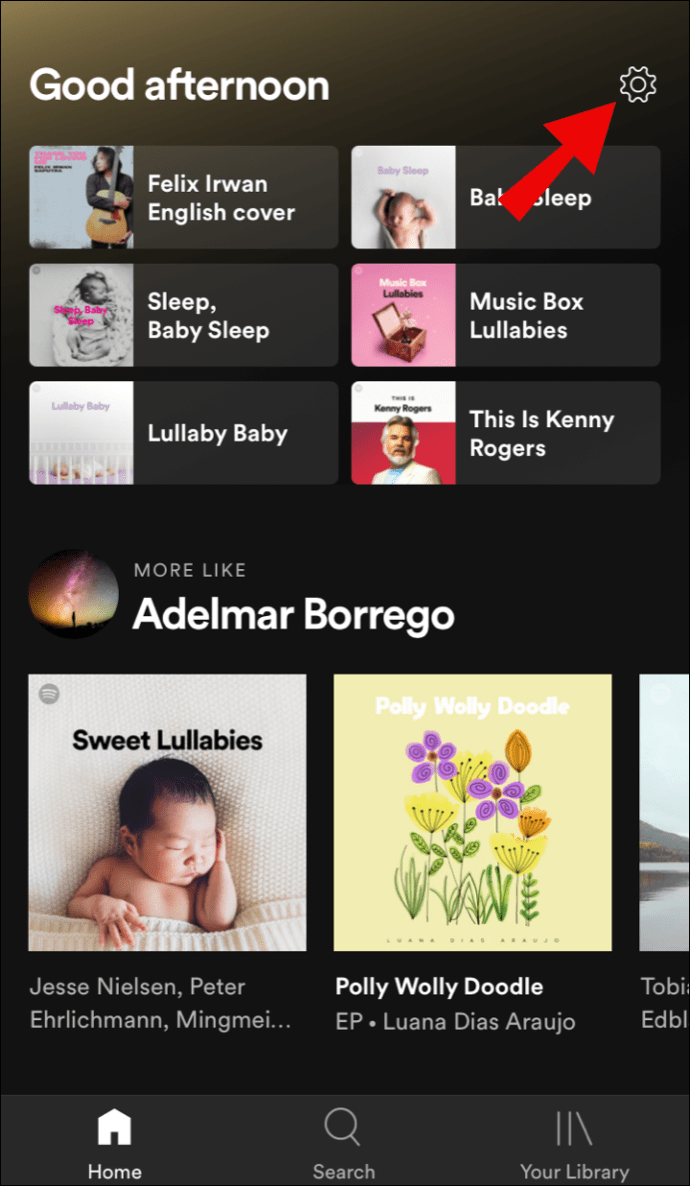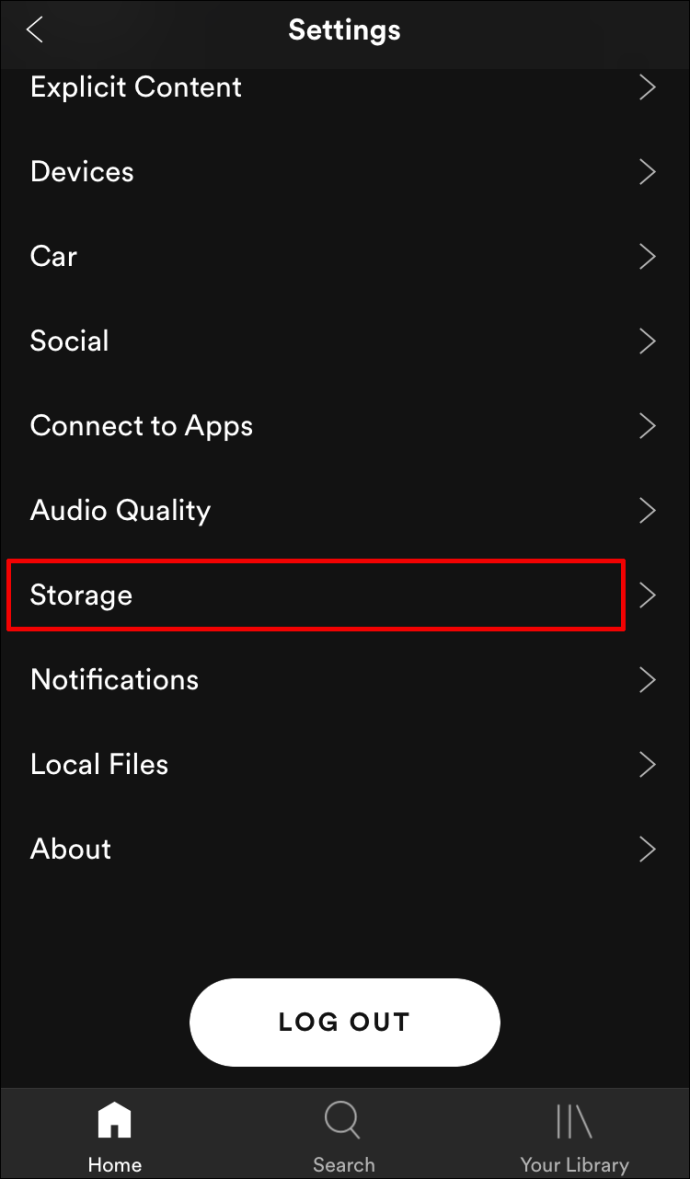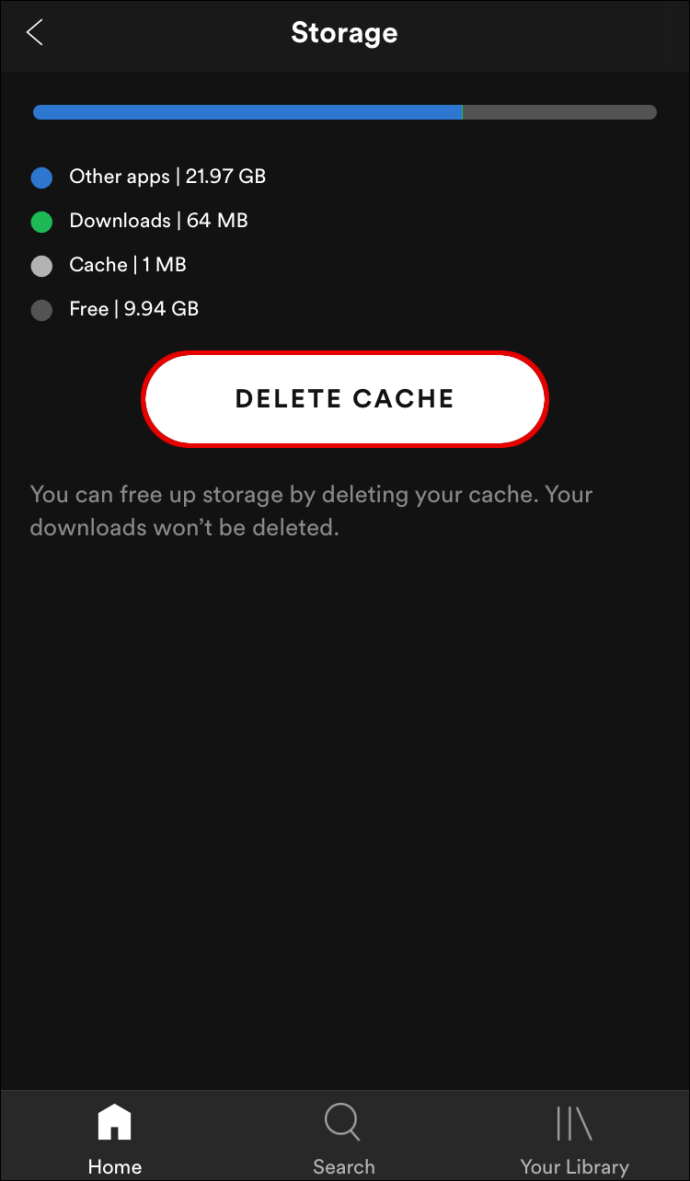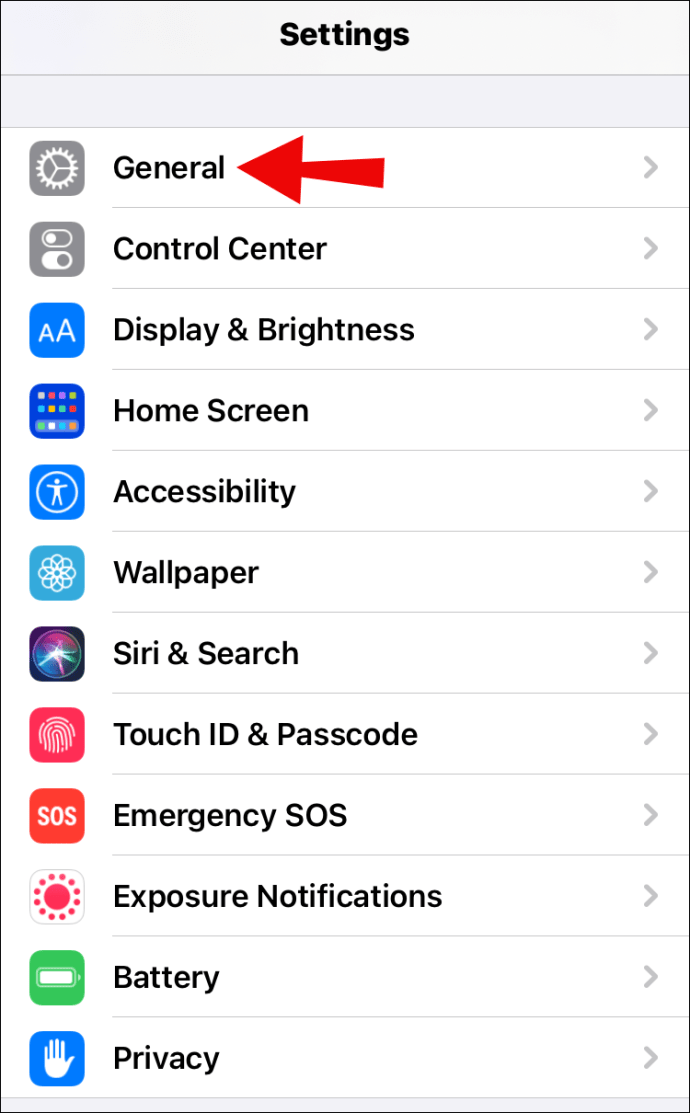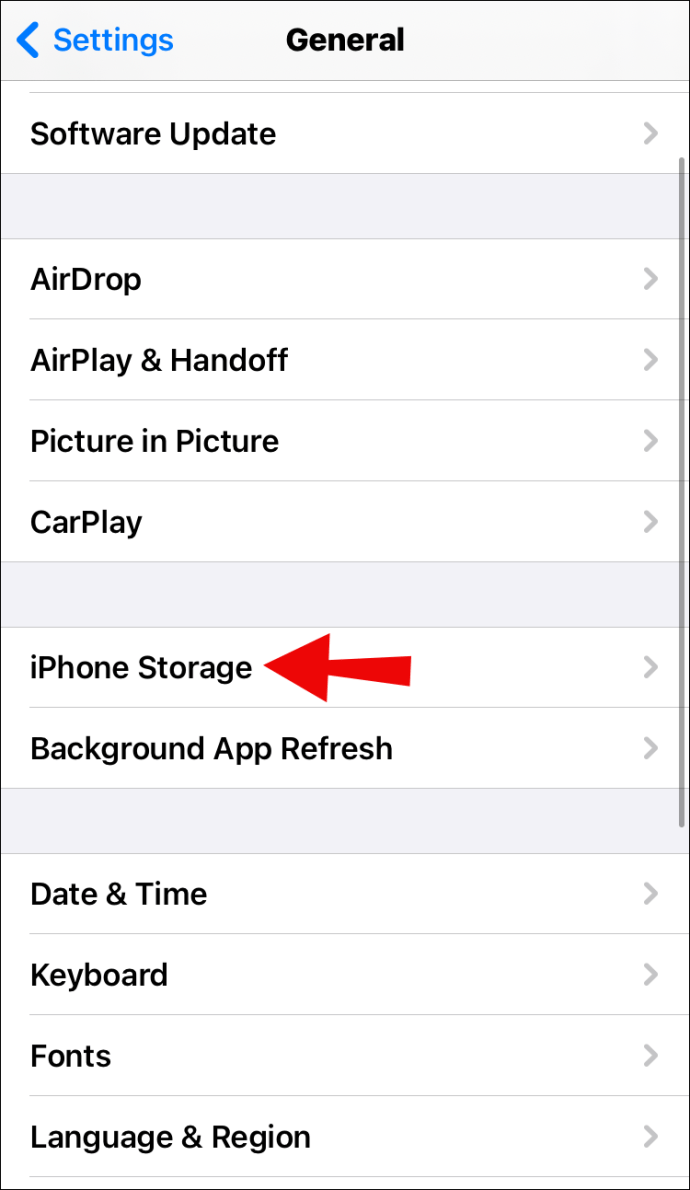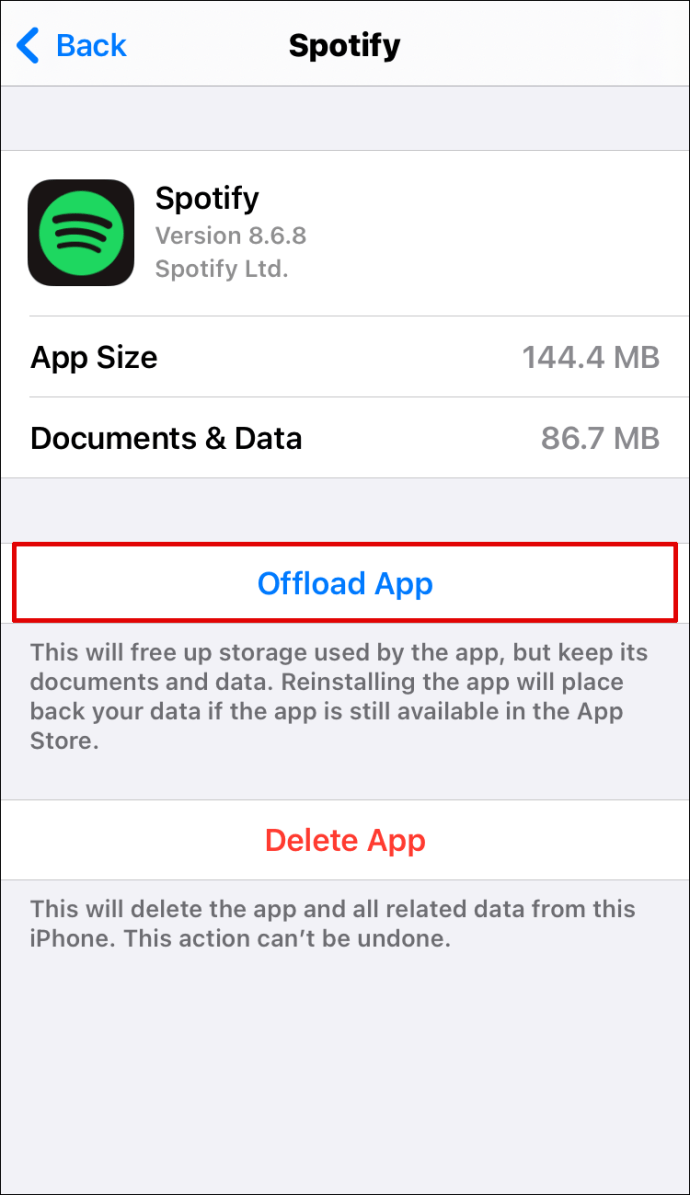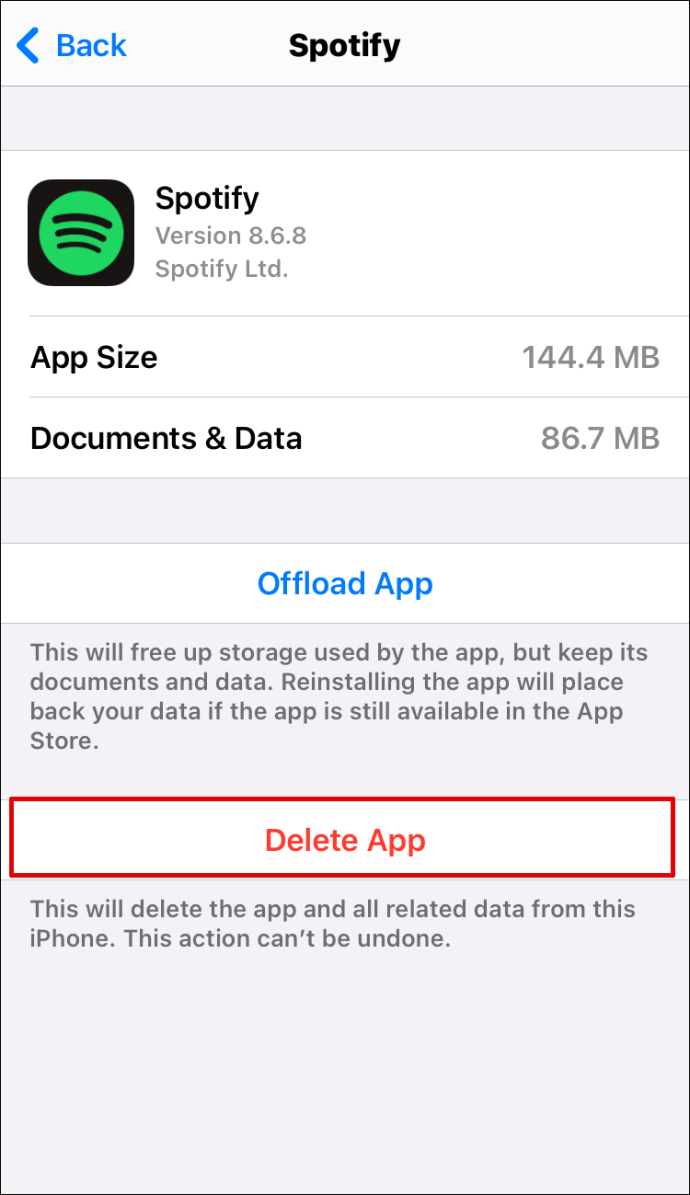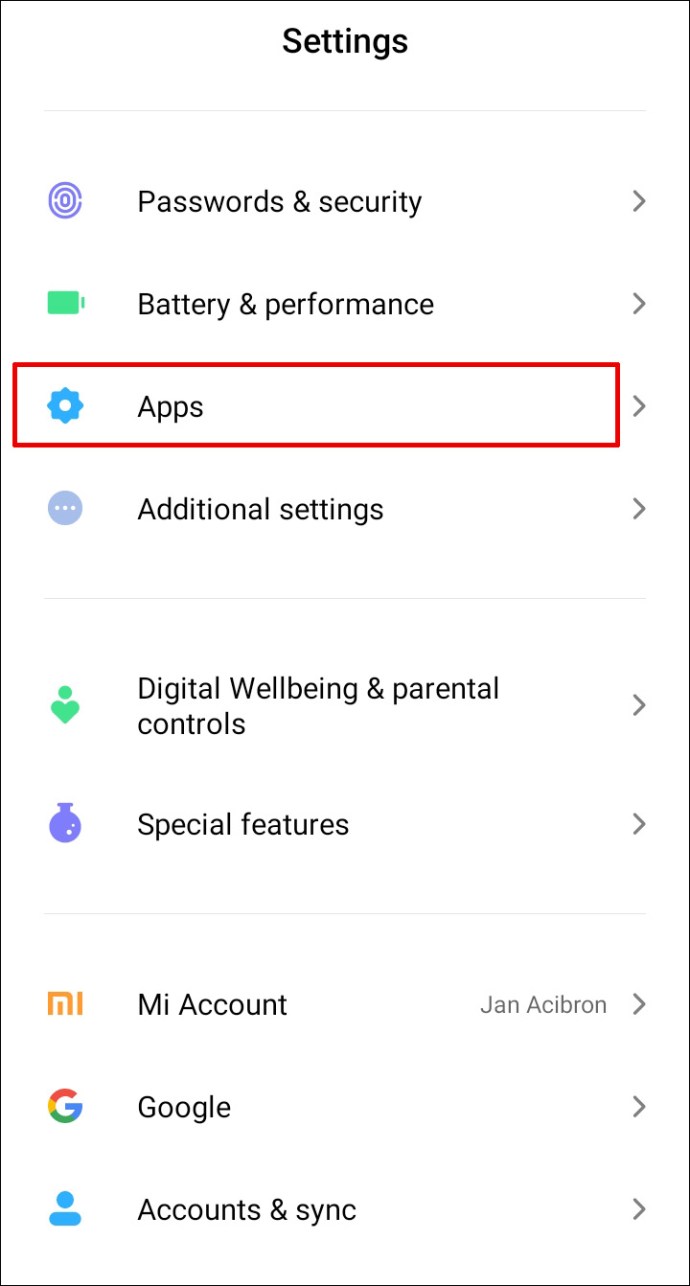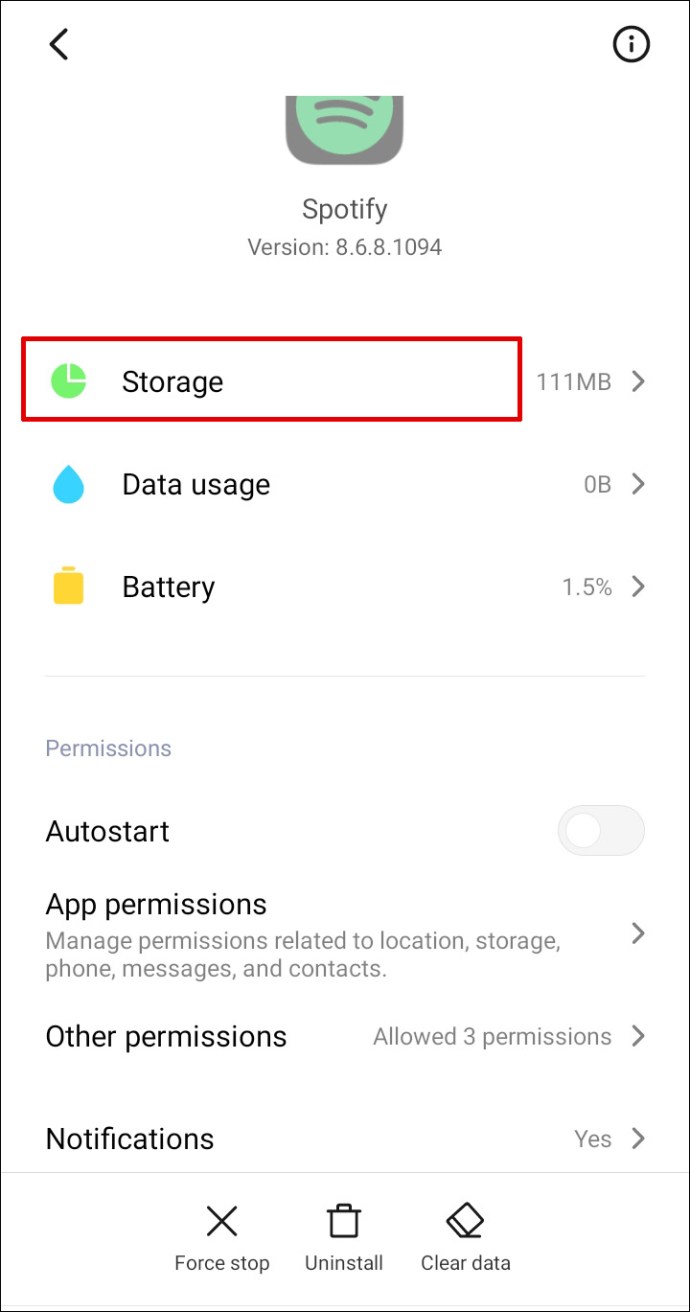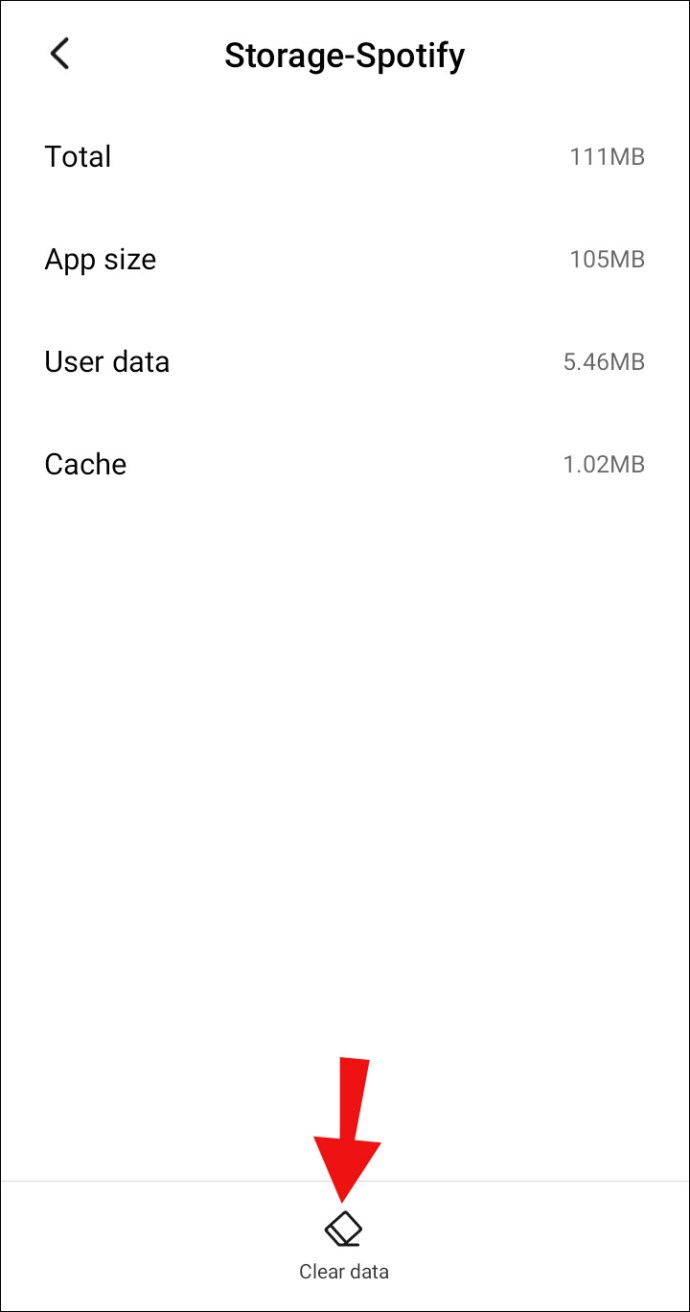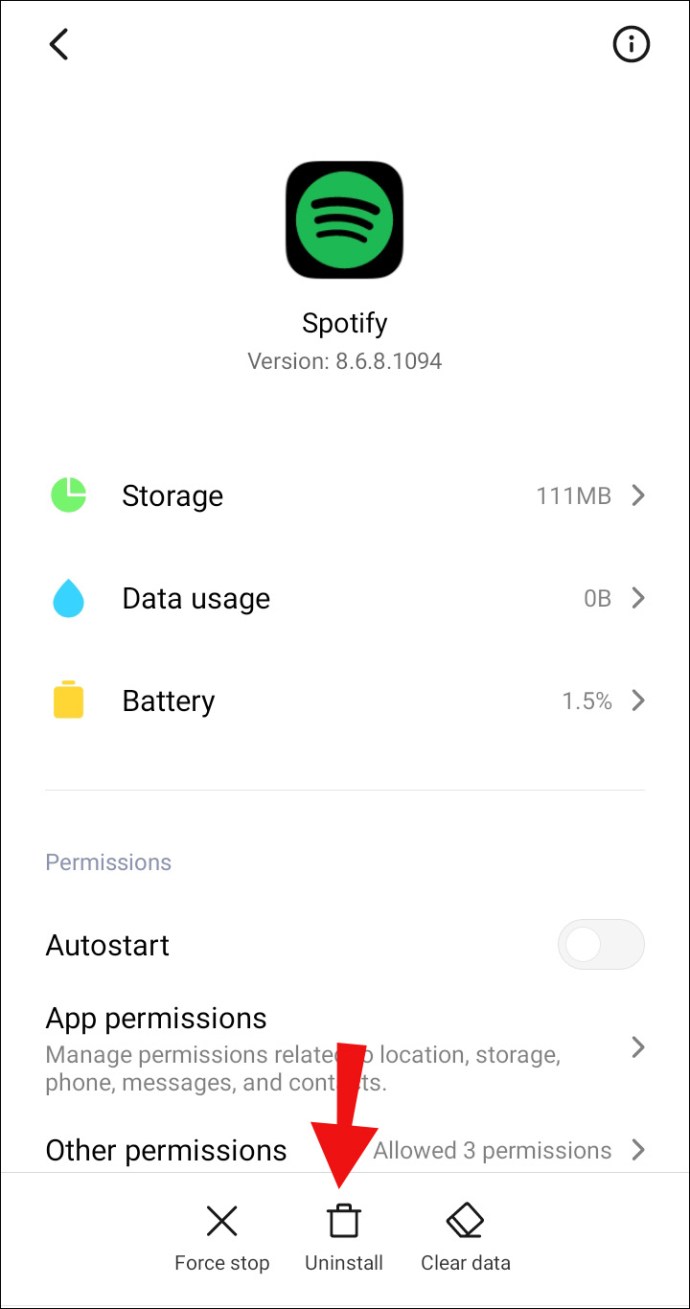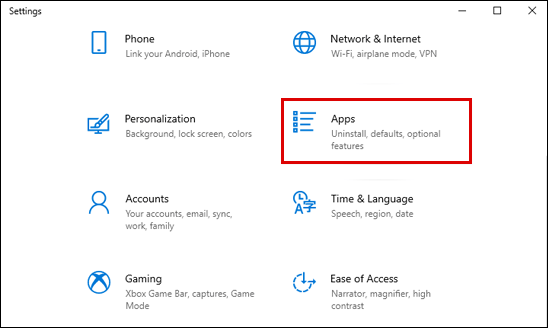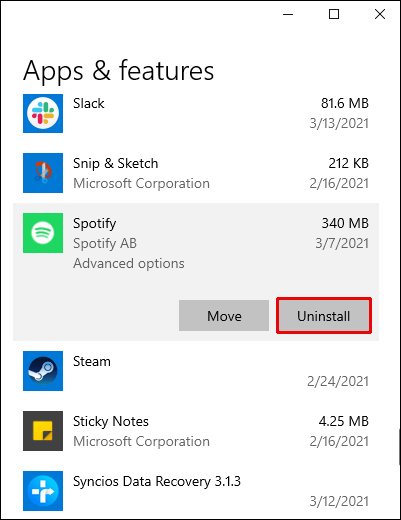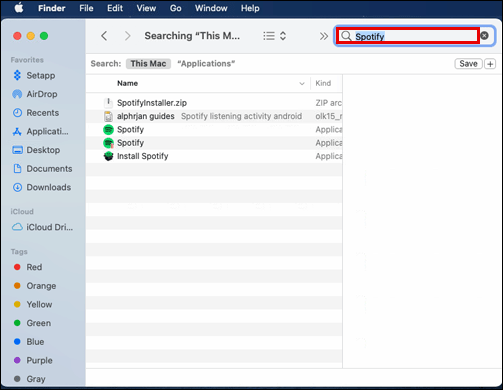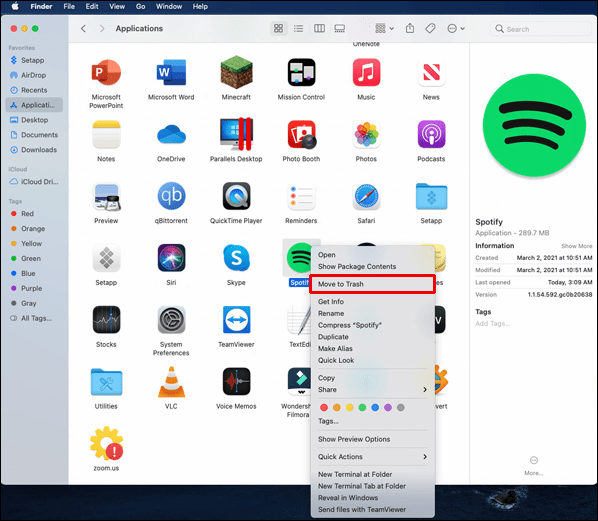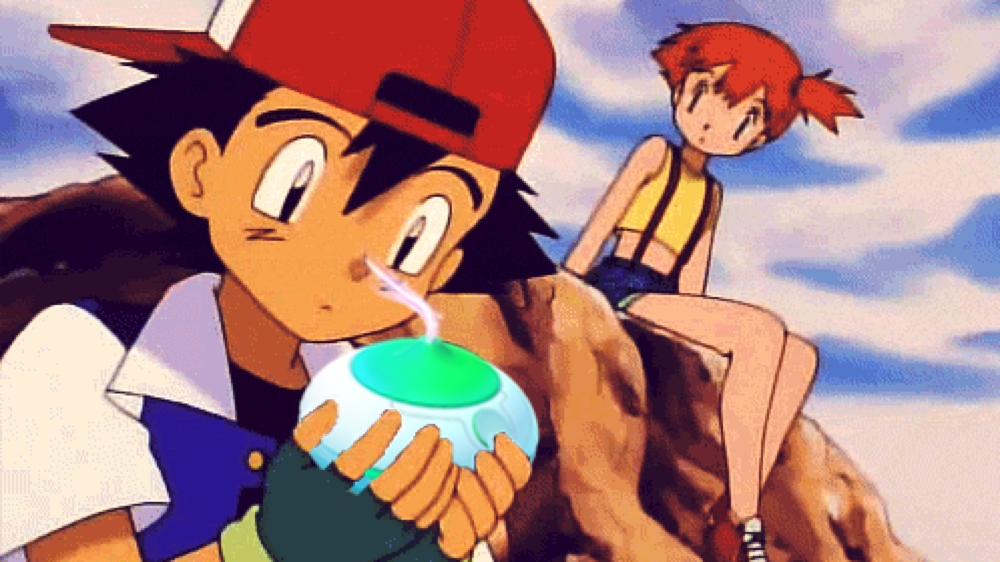Una dintre cele mai bune caracteristici ale Spotify Premium este posibilitatea de a asculta melodii offline. Puteți descărca liste de redare întregi pe telefon și puteți transmite muzică în flux, indiferent unde vă aflați. Cu toate acestea, un dezavantaj al acestei caracteristici Premium este că descărcările Spotify tind să ocupe multă memorie în spațiul de stocare, mai ales dacă aveți un număr mare de liste de redare.

În acest ghid, vă vom arăta cum să eliminați melodiile descărcate și alte date de pe dispozitiv. În plus, vom răspunde la unele dintre cele mai frecvente întrebări legate de Spotify.
Cum să ștergi descărcările din Spotify?
Înainte de a intra în detaliile eliminării conținutului descărcat, trebuie să specificăm locația melodiilor descărcate. Cântecele sunt de fapt în același loc - Biblioteca Spotify. Deci, spre deosebire de muzica de pe dispozitiv, pe care o puteți șterge pur și simplu atingând-o și eliminând-o de pe telefon, procesul de ștergere a melodiilor descărcate de pe Spotify este puțin diferit.
Iată cum să o faci în câțiva pași simpli:
- Deschideți aplicația Spotify.
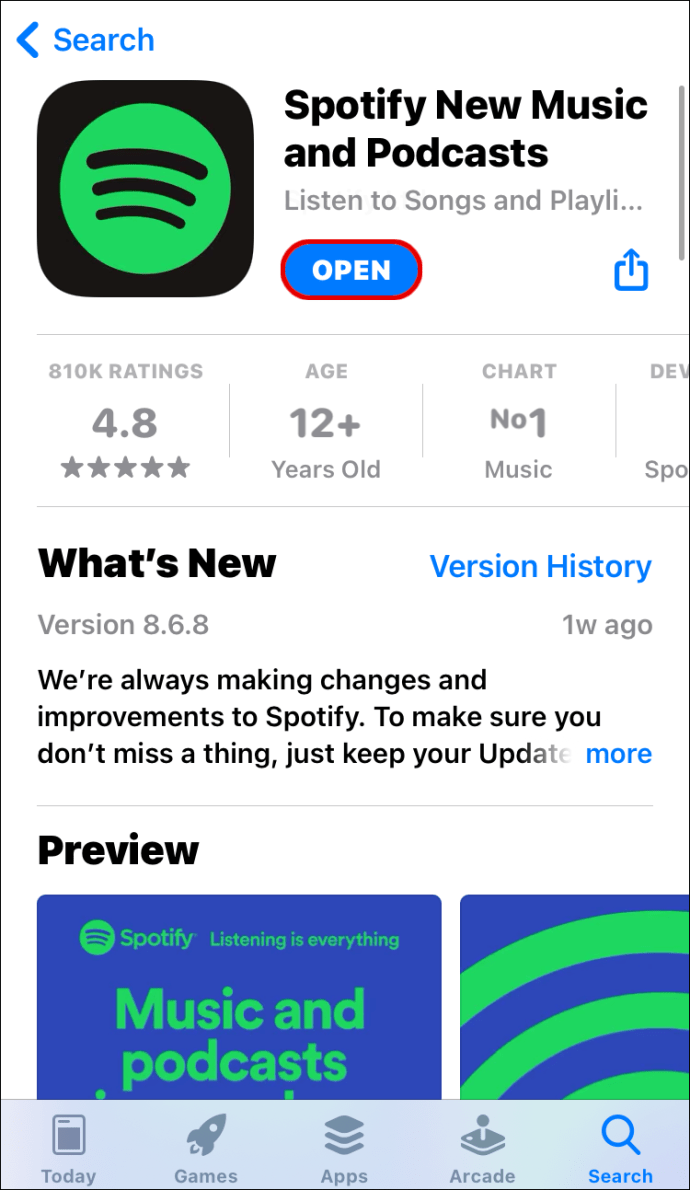
- Accesați „Biblioteca dvs.” în colțul din dreapta jos.
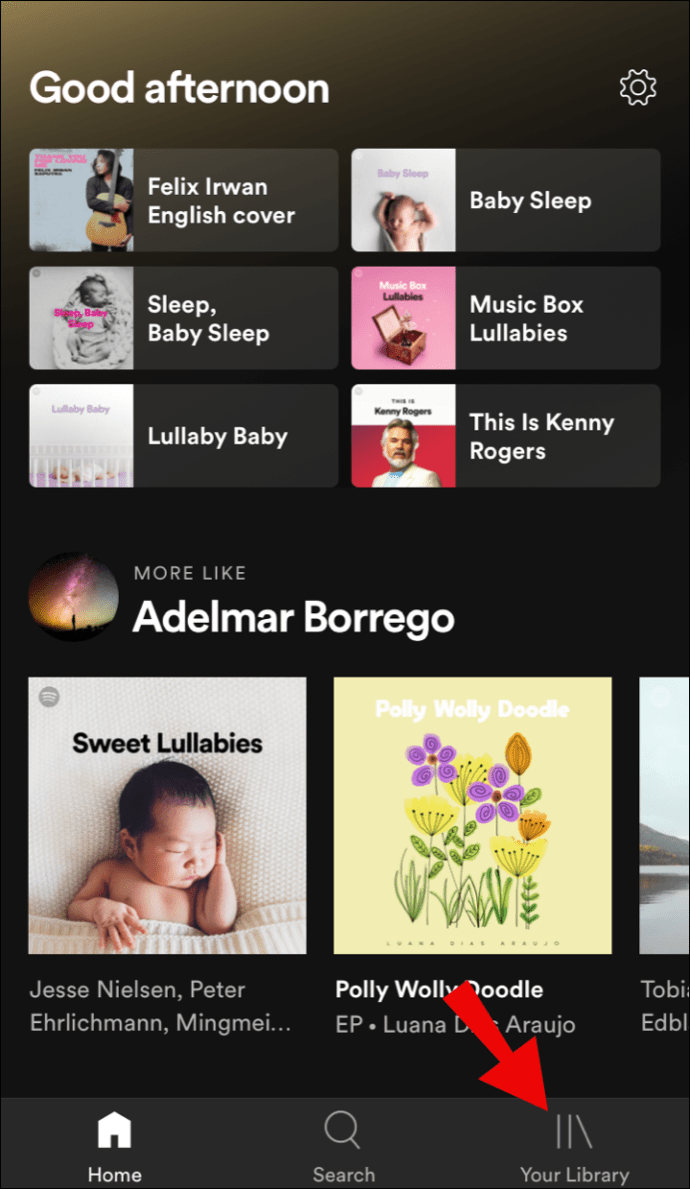
- Introduceți albumul sau lista de redare pe care doriți să-l eliminați.
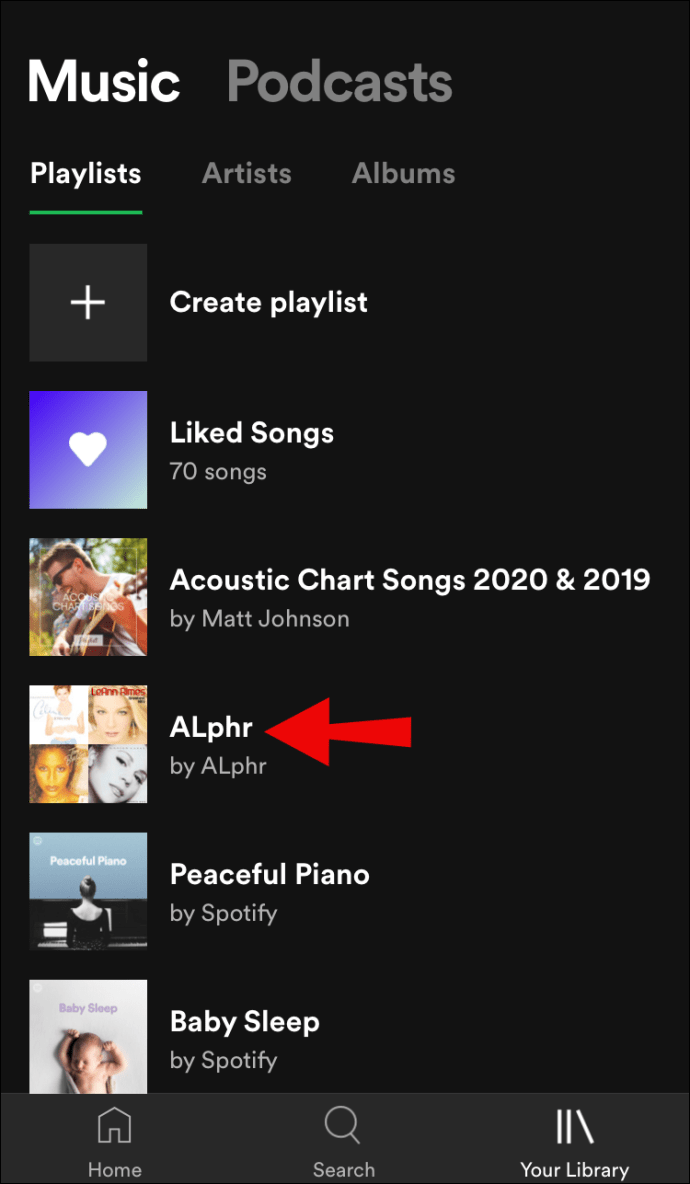
- Găsiți butonul verde de descărcare (pare o săgeată îndreptată în jos) și faceți clic pe el.
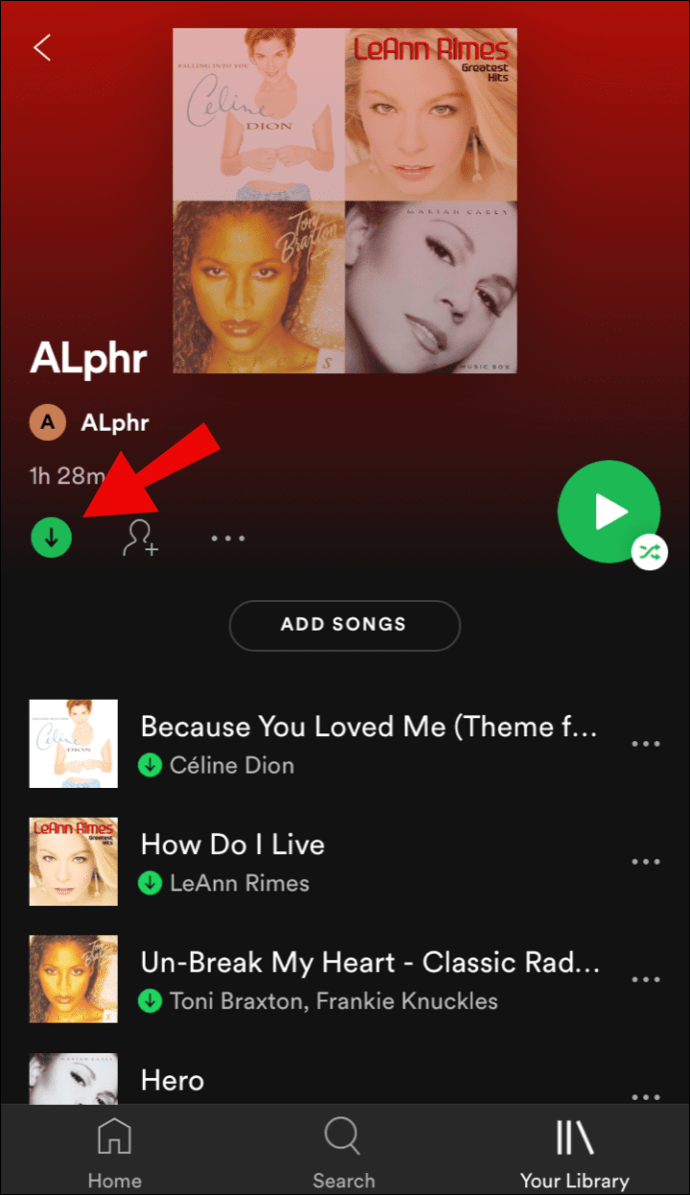
Acest pas va elimina automat toate melodiile descărcate de pe dispozitiv. Rețineți că doar pentru că ați eliminat melodiile descărcate de pe telefon, nu înseamnă că acestea sunt șterse și din Biblioteca Spotify. Cântecele sunt încă acolo; pur și simplu nu le poți asculta fără o conexiune la internet.
Când vine vorba de melodiile din dosarul tău Liked, butonul de descărcare arată diferit. De asemenea, este verde și se află în partea dreaptă sus a ecranului. Doar atingeți butonul și acesta va deveni gri, ceea ce va șterge automat toate melodiile descărcate pe care le-ați plăcut anterior.
Un alt lucru de reținut este că cea mai nouă versiune a aplicației mobile nu vă permite să ștergeți o anumită melodie descărcată, la fel cum nu puteți descărca o singură melodie. Puteți descărca doar un album întreg sau o listă de redare și invers.
Dar podcasturi?
În cazul în care nu știați, puteți descărca și podcasturi întregi sau episoade specifice care vă interesează. După ce ați terminat de ascultat, puteți șterge podcasturile descărcate exact în același mod. Singura diferență este că aveți opțiunea de a descărca și elimina anumite episoade ale unui podcast.
Ștergerea descărcărilor de pe Spotify pe computer
Dacă ascultați și Spotify pe computer, atunci aveți opțiunea de a elimina și melodiile descărcate de acolo. Iată cum se face:
- Deschideți aplicația Desktop și asigurați-vă că sunteți deja autentificat.
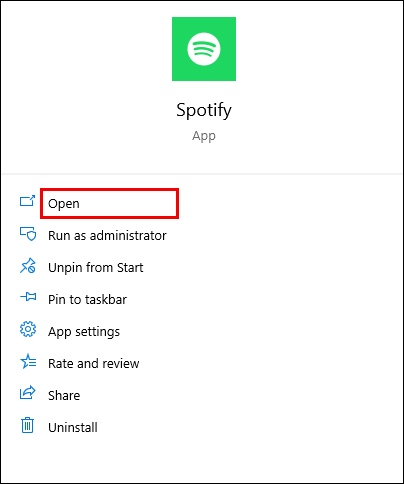
- Navigați la Biblioteca dvs.
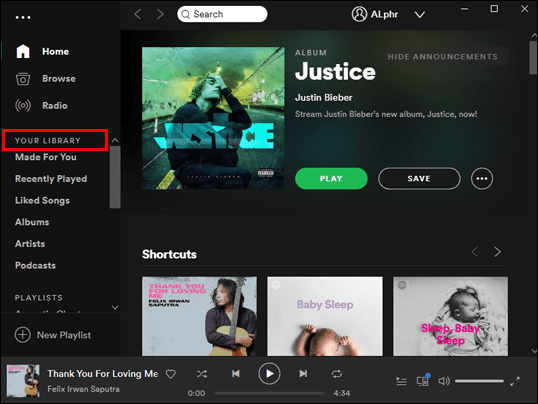
- Accesați lista de redare pe care doriți să o ștergeți de pe computer.
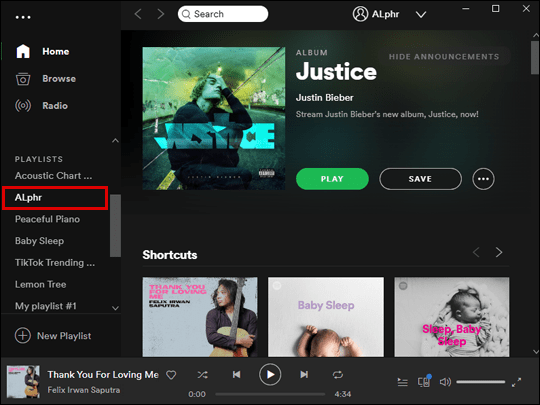
- Faceți clic pe butonul verde Descărcare.
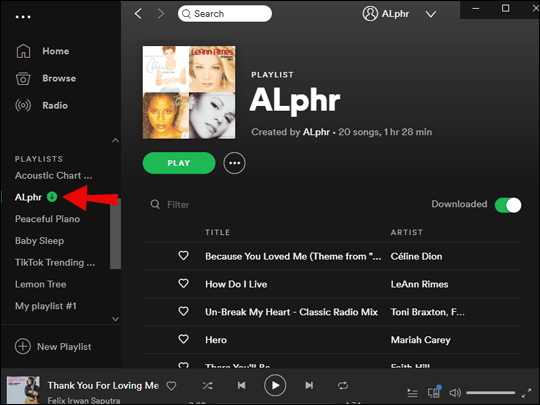
Procedând astfel, veți șterge cu succes melodiile care au fost descărcate anterior, fără a le elimina din Bibliotecă.
Cum să dezinstalez Spotify?
Puteți șterge Spotify în diferite moduri, în funcție de tipul de dispozitiv pe care îl aveți. Mai jos, vă vom arăta cum să eliminați aplicația de pe toate dispozitivele dvs. pas cu pas.
Cum să eliminați Spotify de pe un iPhone?
Când ștergeți orice aplicație, asigurați-vă că scăpați de tot acel cache nedorit care doar ocupă spațiu fără niciun motiv. Puteți face acest lucru urmând acești pași:
- Deschide aplicația și mergi direct la Setări.
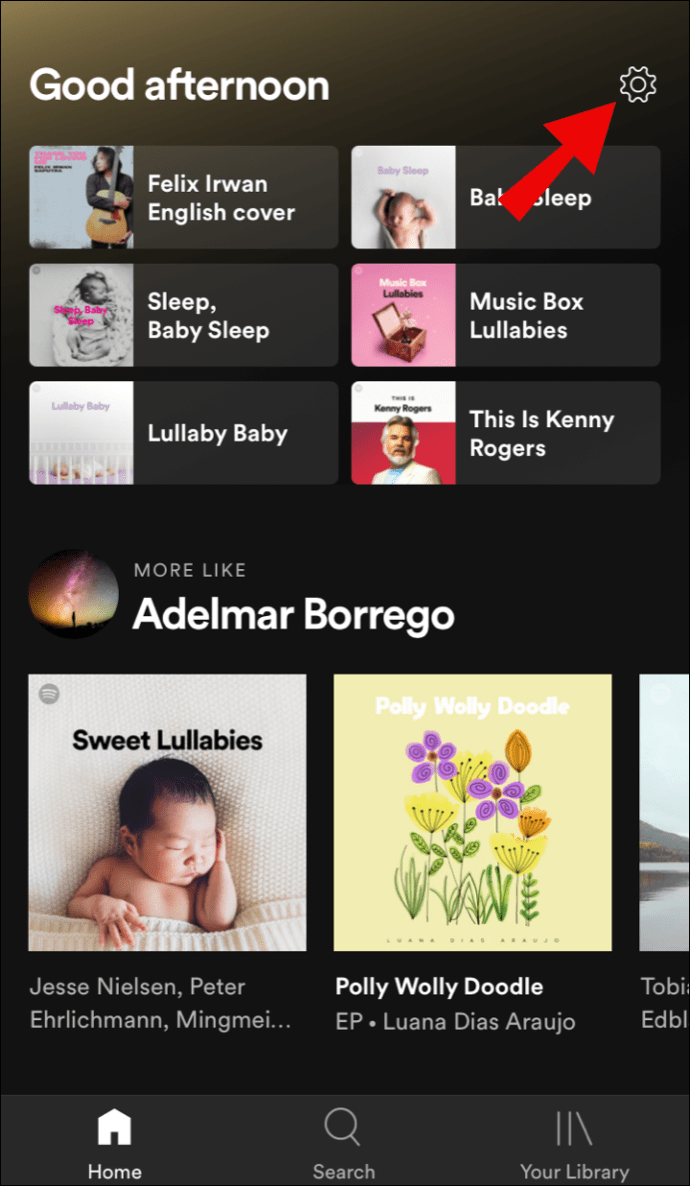
- Derulați în jos pentru a găsi Stocare.
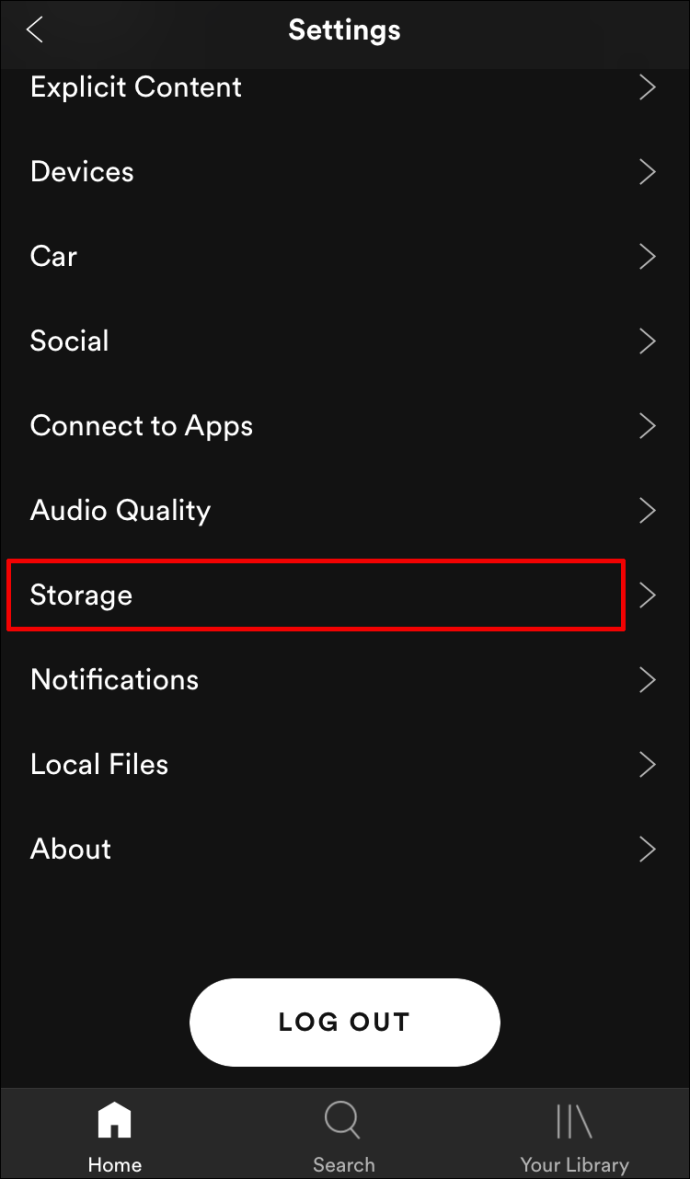
- Faceți clic pe butonul Ștergere cache.
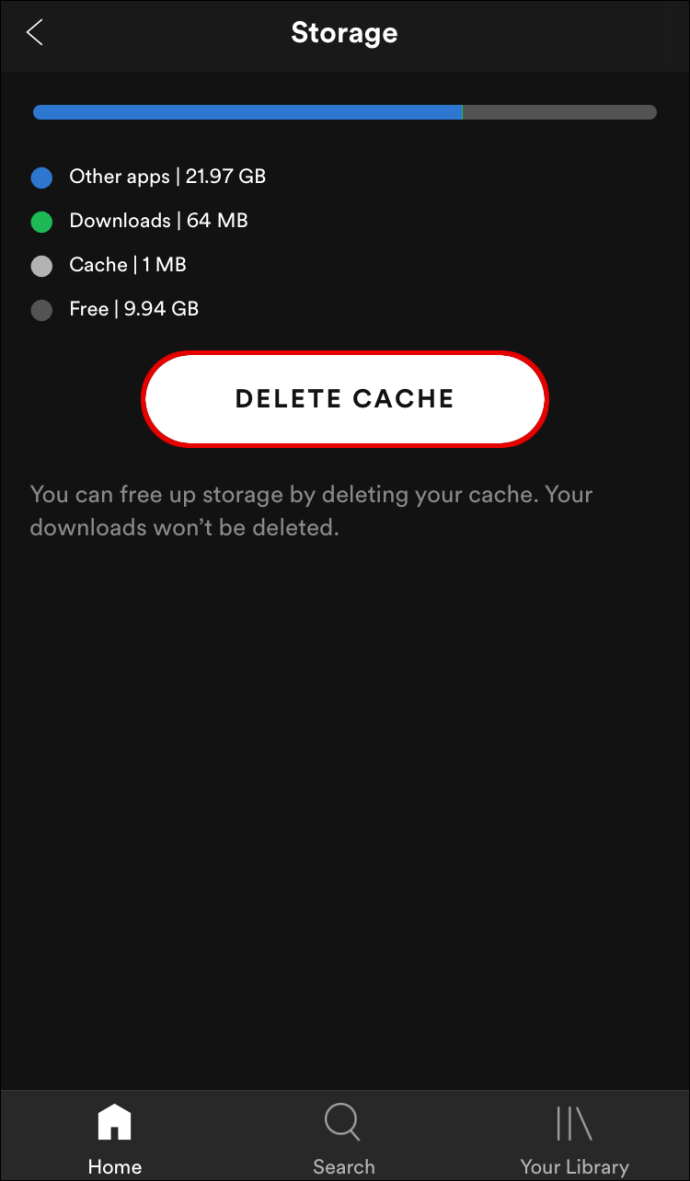
Acum trecem la eliminarea definitivă a aplicației de pe telefon.
- Accesați Setări pe telefon, derulați în jos la General.
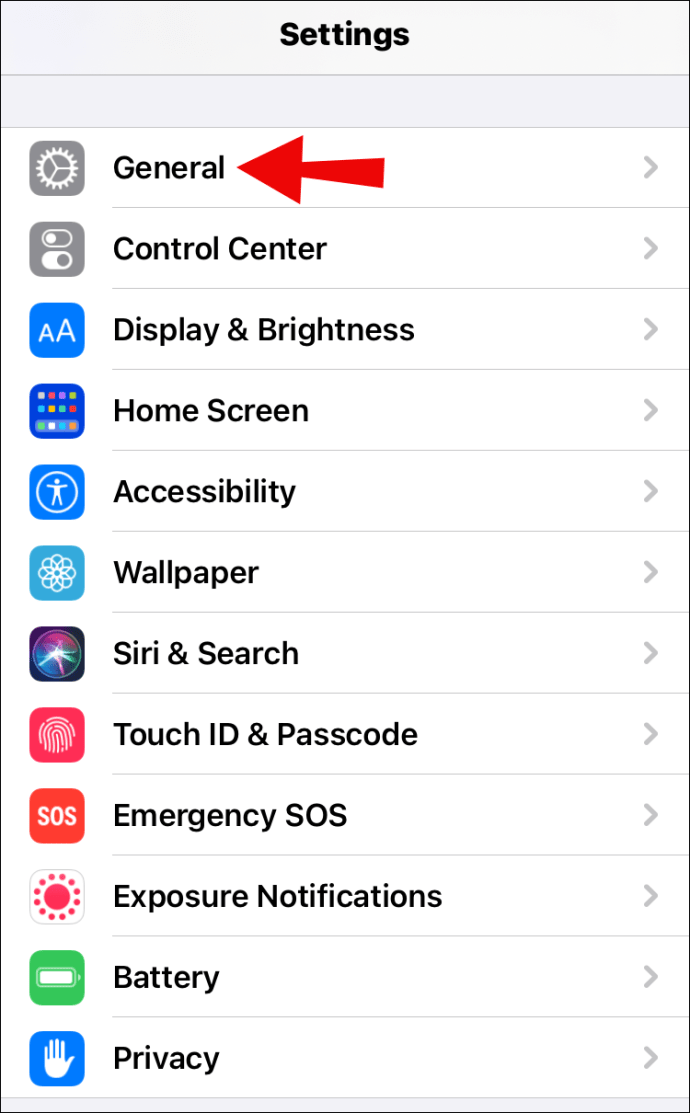
- Găsiți spațiu de stocare pentru iPhone, mergeți până la capăt până găsiți Spotify.
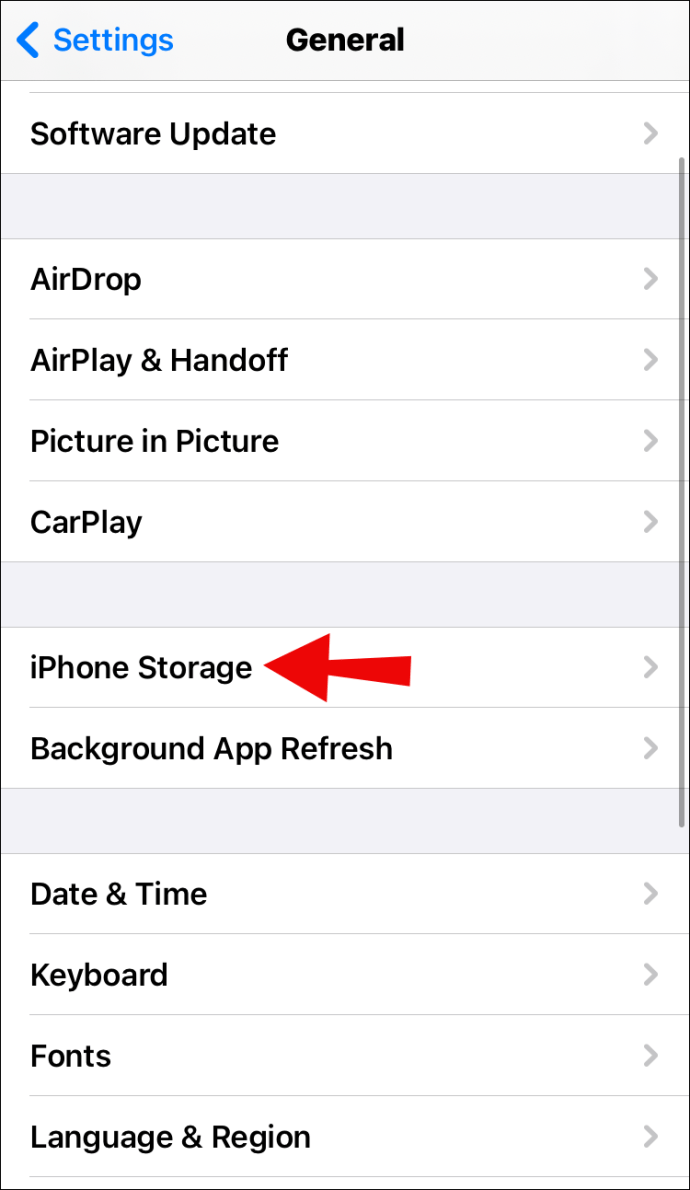
- Mai întâi, atingeți opțiunea Descărcați aplicația.
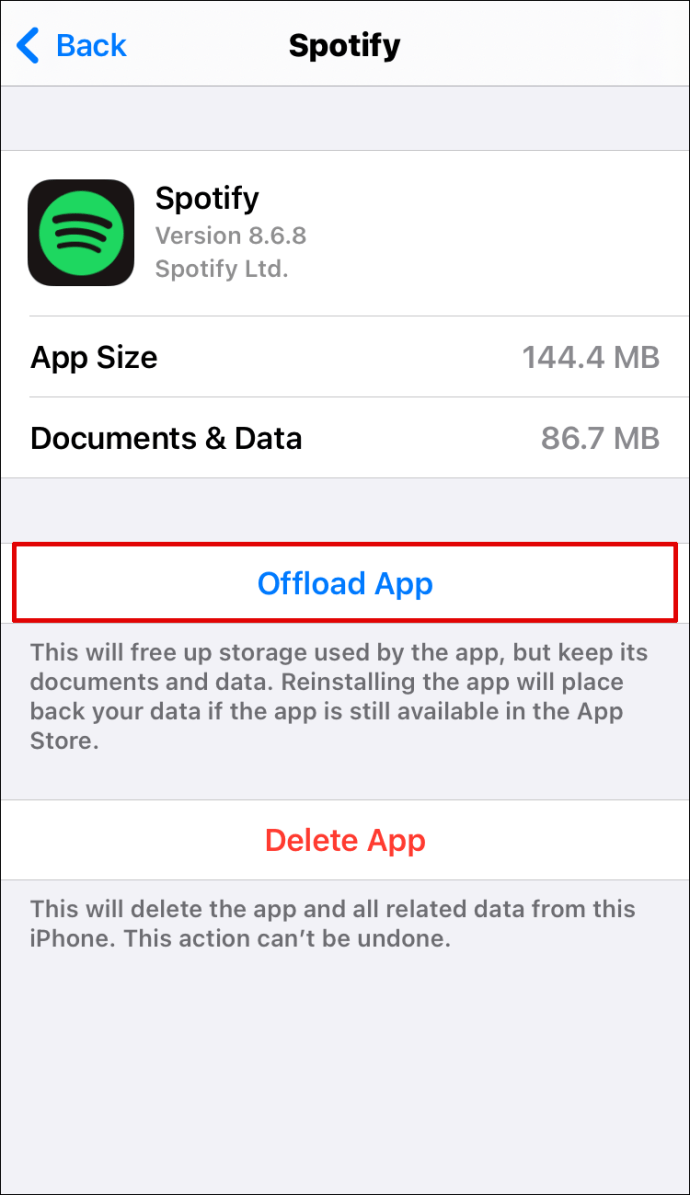
- Apoi atingeți opțiunea de mai jos – Ștergeți aplicația.
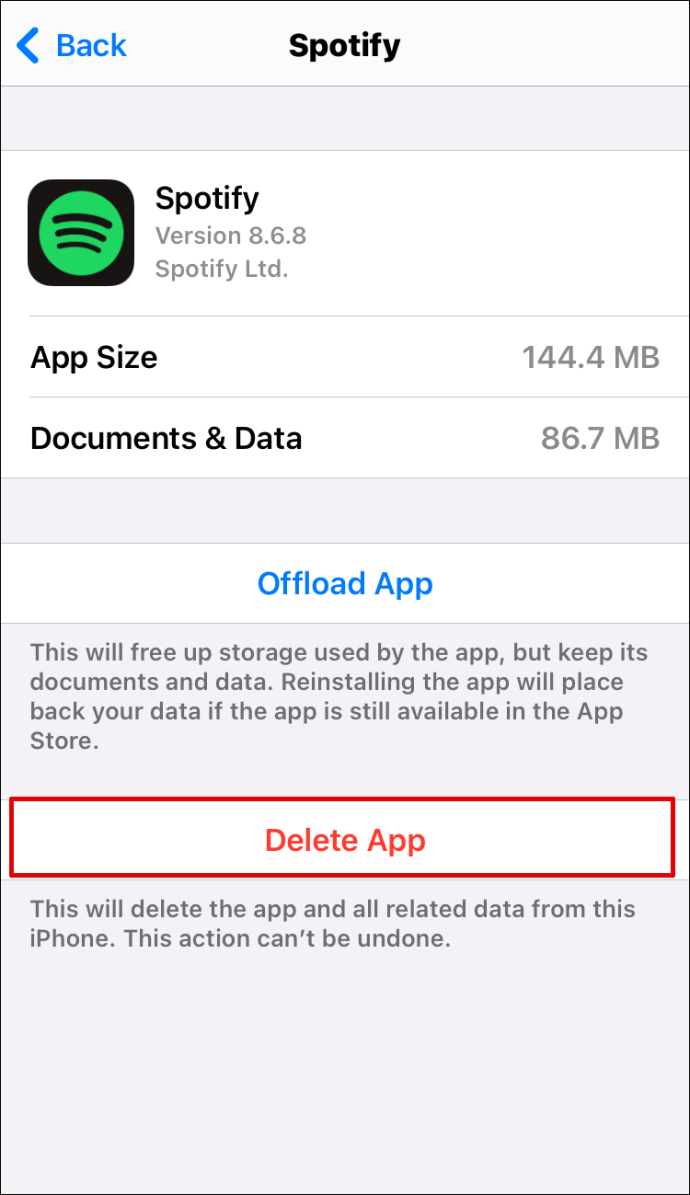
- Reporniți telefonul dacă este necesar.
Cum să eliminați Spotify de pe un dispozitiv Android?
Pentru a șterge complet Spotify de pe Android, urmați acești pași:
- Deschide Setări și mergi direct la Aplicații.
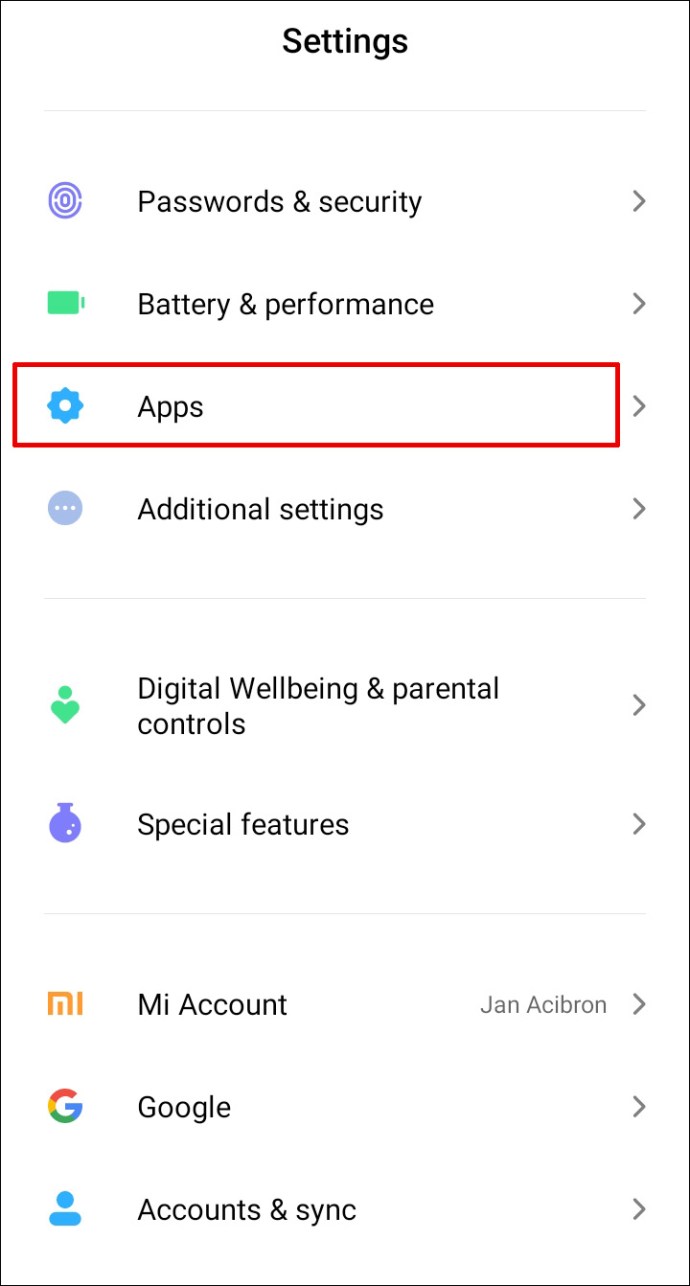
- Găsiți Spotify și accesați imediat Stocare.
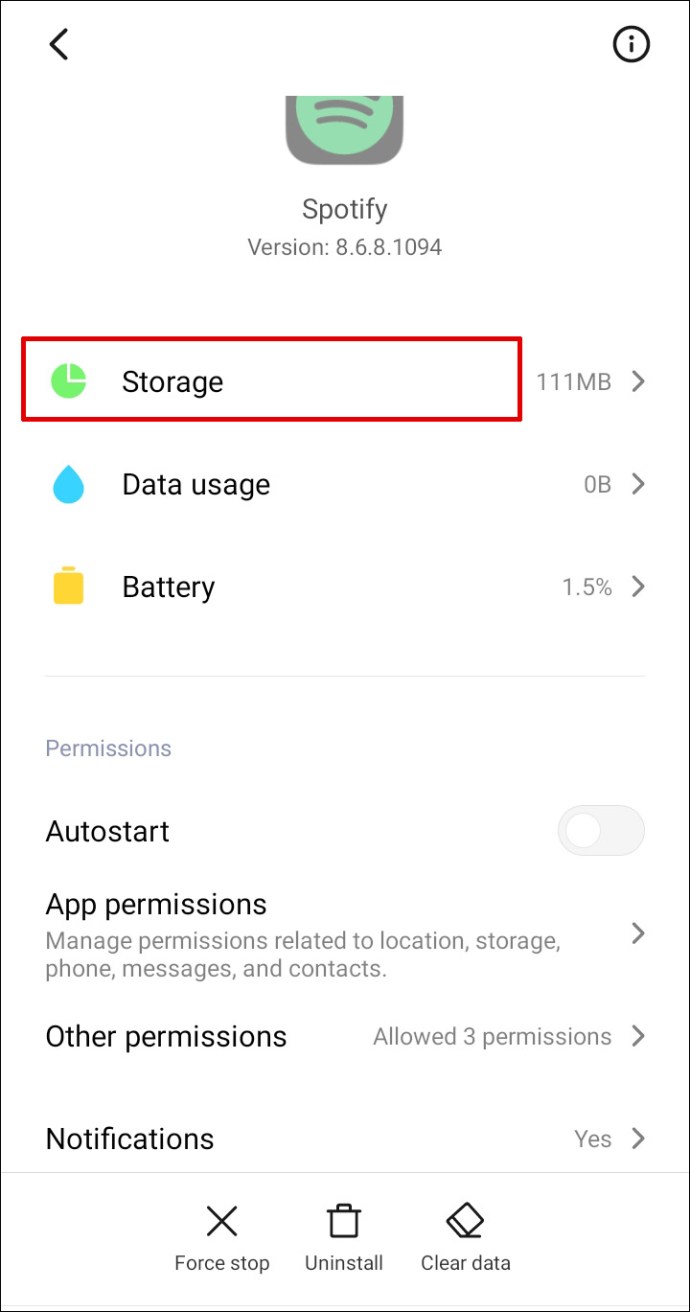
- Atingeți opțiunea Clear Cache and Clear Data.
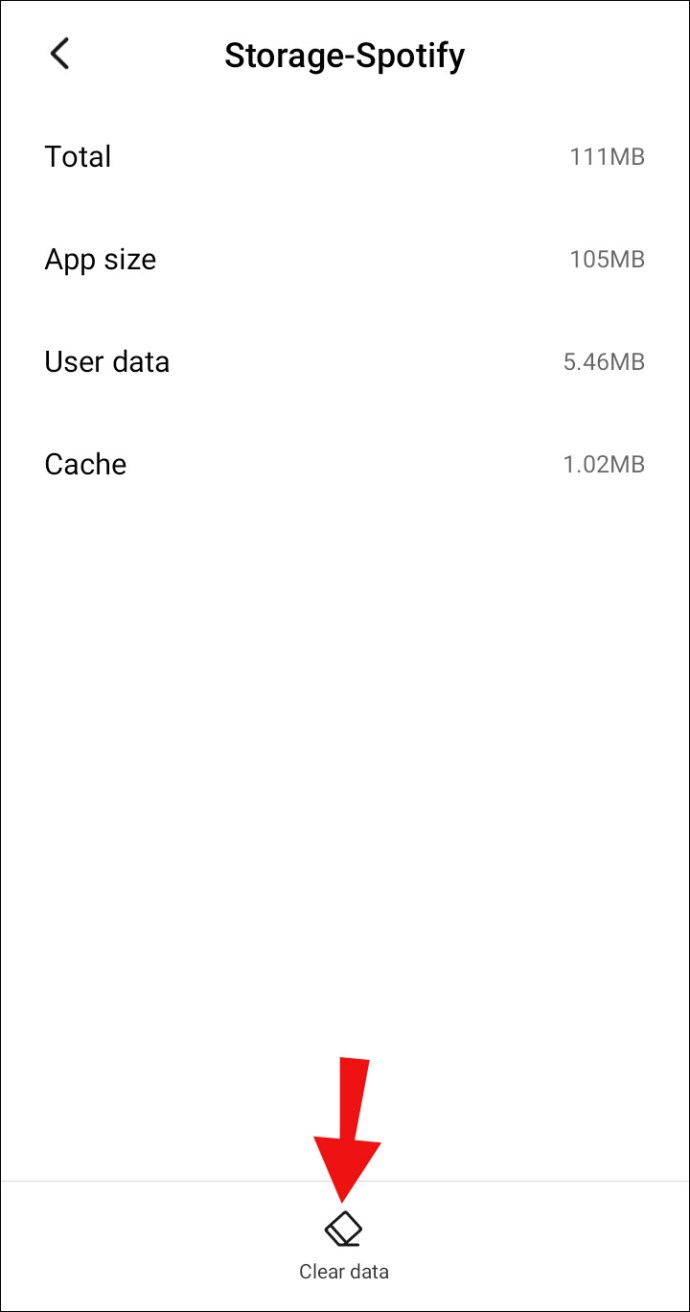
- Navigați înapoi la aplicație și faceți clic pe Dezinstalare.
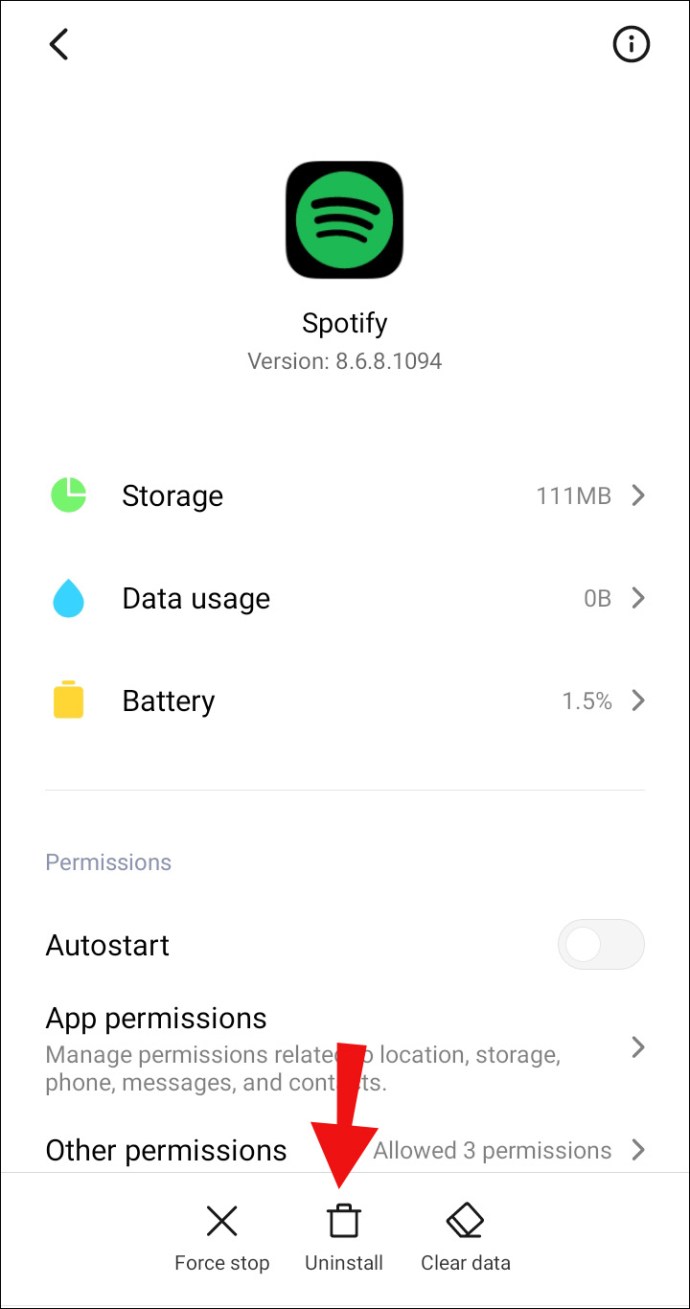
- Opriți telefonul și apoi porniți din nou.
Rețineți că Spotify poate fi preinstalat pe unele dispozitive. Dacă acesta este cazul telefonului dvs., nu aveți opțiunea de a șterge complet aplicația. Puteți doar să-l dezactivați, care este o alternativă sigură. Procedând astfel, aplicația nu va mai apărea pe ecran.
Cum să eliminați Spotify din Windows 10?
Pe lângă instalarea Spotify pe telefon, îl puteți descărca și pe computer. Dacă decideți că nu mai aveți nevoie de el, iată cum îl puteți elimina corect din Windows:
- Găsiți Setări pe Windows și mergeți direct la folderul Aplicații.
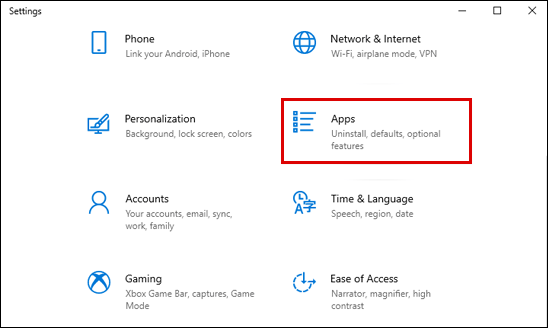
- După ce observați pictograma Spotify, faceți clic pe ea și alegeți opțiunea Dezinstalare.
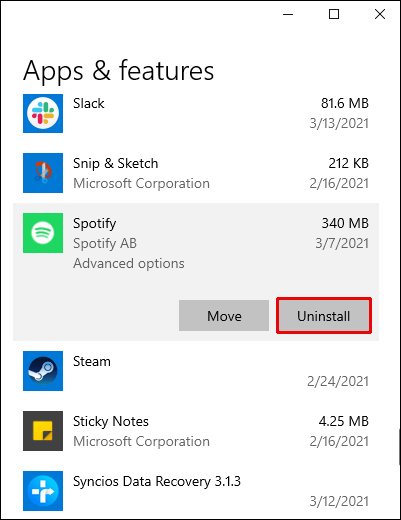
- Asigurați-vă că nu există reziduuri de aplicație accesând Fișiere de programe din discul local (C).
- Ștergeți orice foldere sau fișiere Spotify.
- Reporniți computerul.
Dacă aveți Windows 8, puteți face exact același lucru, doar că veți găsi Spotify în Panoul de control. După ce ați găsit folderul Programe, accesați Programe și caracteristici pentru a găsi folderul Spotify.
Cum să eliminați Spotify de pe Mac?
Pentru a dezinstala permanent Spotify pe Mac, urmați acești pași de bază:
- Accesați Bibliotecă.
- Tastați „Spotify” și ștergeți toate fișierele și folderele legate de aplicație.
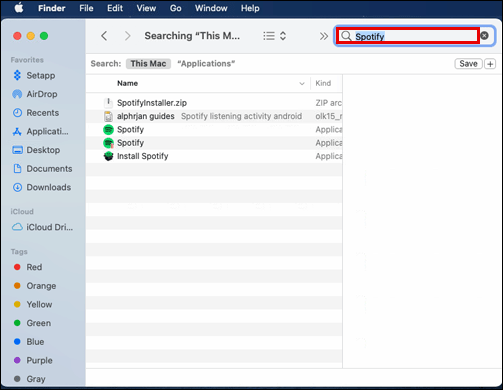
- Reveniți la Asistență pentru aplicații și ștergeți folderul Spotify.
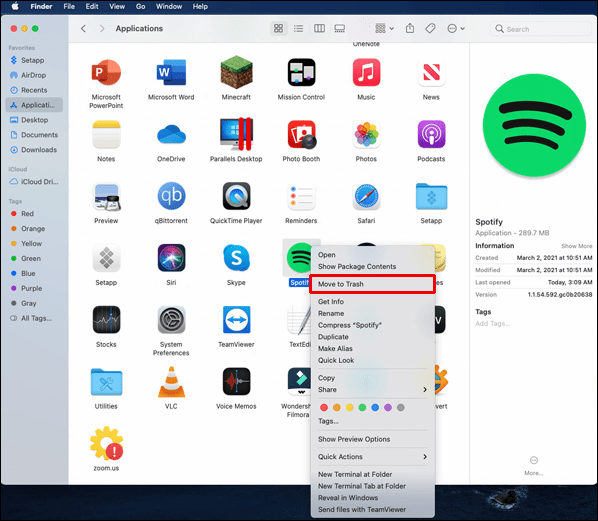
- De asemenea, vizitați aceste locații /Library/Preferences/, /Library/Application Support/ și /Library/Caches/ pentru a vă asigura că nu există dosare sau date ascunse.
- Reporniți computerul.
Întrebări frecvente suplimentare
Cum să ștergeți fișiere din Spotify?
Am abordat deja cum să ștergeți descărcările de pe Spotify, acum să vedem cum să ștergeți fișierele locale din Spotify de pe dispozitivul dvs. Dacă sunteți interesat să aflați, urmați aceste instrucțiuni:
1. Închideți aplicația.
2. Găsiți %appdata%\Spotify\Utilizatori\ în browserul dvs. de fișiere.
3. Căutați un folder numit nume de utilizator-utilizator.
4. După ce ați intrat în folder, găsiți fișierul numit local-files.bnk.
5. Ștergeți-l.
6. Lansați din nou aplicația.
Cum să ștergi un cont Spotify?
Înainte de a decide să dezinstalați aplicația Spotify de pe dispozitiv, nu uitați să vă ștergeți mai întâi contul. Dacă omiteți acest pas, veți elimina doar aplicația de pe telefon, dar contul dvs. va exista în continuare. Acest lucru ar putea fi deosebit de problematic dacă aveți un cont Premium pentru care ați continua să plătiți.
Acum, rețineți că există o diferență între ștergerea unui cont gratuit și a unui cont Premium. Dacă sunteți abonat la un cont Premium, atunci va trebui să contactați asistența pentru clienți.
Ștergerea unui cont gratuit
Pentru a vă șterge contul, va trebui să vă conectați online la contul Spotify. Puteți face asta accesând site-ul lor oficial, de unde vă puteți introduce contul. După ce l-ați găsit, urmați acești pași:
1. Derulați până la capătul paginii și faceți clic pe linkul Despre.

2. Aceasta vă va conduce la secțiunea Serviciul Clienți; pentru a fi mai specific, ei vă vor întreba „Cum vă putem ajuta?”

3. Alegeți opțiunea Cont.

4. Faceți clic pe opțiunea „Vreau să-mi închid contul Spotify definitiv”.

5. Acest lucru vă va conduce la următoarea pagină, unde ar trebui să faceți clic pe butonul Închidere cont.

6. Confirmați Închidere cont.

7. Spotify îți va reaminti ce anume vei pierde (numele tău de utilizator, listele de redare, urmăritorii…). Dacă tot doriți să vă ștergeți contul, faceți clic pe Continuare.

8. Veți primi, de asemenea, un e-mail pentru a verifica dacă doriți să vă închideți contul, așa că doar confirmați-l.
Ștergerea unui cont Premium
Principala diferență între ștergerea acestor două tipuri de conturi este abonamentul. Ceea ce trebuie să faceți mai întâi este să vă anulați abonamentul Spotify și apoi să repetați aceiași pași pentru ștergerea unui cont gratuit. Iată ce trebuie să faci:
1. Conectați-vă la contul dvs. Spotify.

2. Mergeți în partea de sus a paginii și faceți clic pe numele dvs.

3. Apoi accesați Cont.

4. Derulați în jos la secțiunea Abonament și mergeți acolo.
5. Mergeți mai departe la pagina Informații despre abonament și plată.

6. Faceți clic pe linkul Anulați abonamentul de mai jos.

7. Faceți clic pe butonul „Anulați abonamentul” (de câteva ori).

8. Introduceți parola pentru a confirma anularea.
9. Continuați cu ștergerea contului dvs. gratuit.
Cum să gestionezi descărcările Spotify?
Cu cele mai noi actualizări, găsirea melodiilor descărcate poate fi puțin dificilă. Versiunea mai veche de Spotify avea o secțiune separată pentru toate melodiile, dar acum toate sunt clasificate în liste de redare și albume. Albumele care au fost descărcate sunt marcate cu o săgeată verde. Dacă vrei să cauți ceva anume, iată ce ar trebui să faci:
1. Lansați aplicația.
2. Accesați Biblioteca dvs.
3. Găsiți butonul Filtre, care se află în partea dreaptă a barei de căutare.
4. Alegeți filerul Descărcări.
Procedând astfel, veți putea să vedeți și să gestionați toate listele de redare pe care le-ați descărcat. Acest proces este identic atât pe iPhone, cât și pe Android.
Cum să ștergi o listă de redare pe Spotify?
Ștergerea unei liste de redare se poate face și în câteva mișcări rapide. Urmați acești pași dacă sunteți interesat să aflați cum:
1. Deschide Spotify.
2. Apoi accesați Biblioteca dvs.
3. Introduceți albumul pe care doriți să îl ștergeți.
4. Atingeți cele trei puncte de lângă autocolantul de descărcare.
5. Căutați opțiunea Delete Playlist.
6. Confirmați că doriți să îl ștergeți.
Gestionați Spotify ca un profesionist
Acum știți cum să eliminați descărcările de pe Spotify pe toate dispozitivele dvs., puteți șterge aplicația, contul, listele de redare și multe altele. Odată ce ați înțeles totul, veți vedea că Spotify are nenumărate caracteristici și posibilități interesante. Asigurați-vă că le folosiți în avantajul dvs.
Ați șters vreodată listele de redare sau albumele descărcate de pe Spotify? Ați urmat pașii descriși în acest articol? Spune-ne ce crezi în secțiunea de comentarii de mai jos.